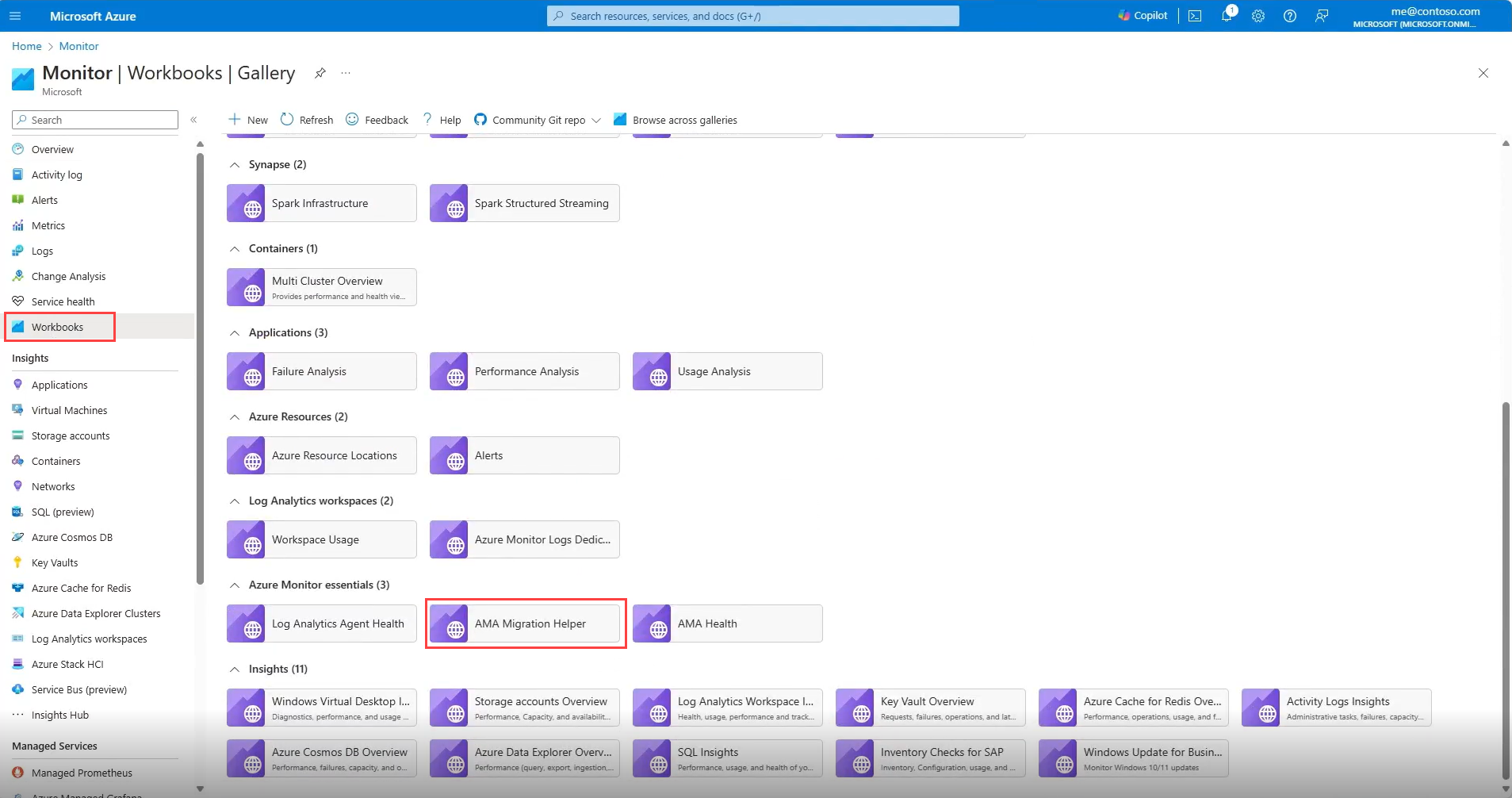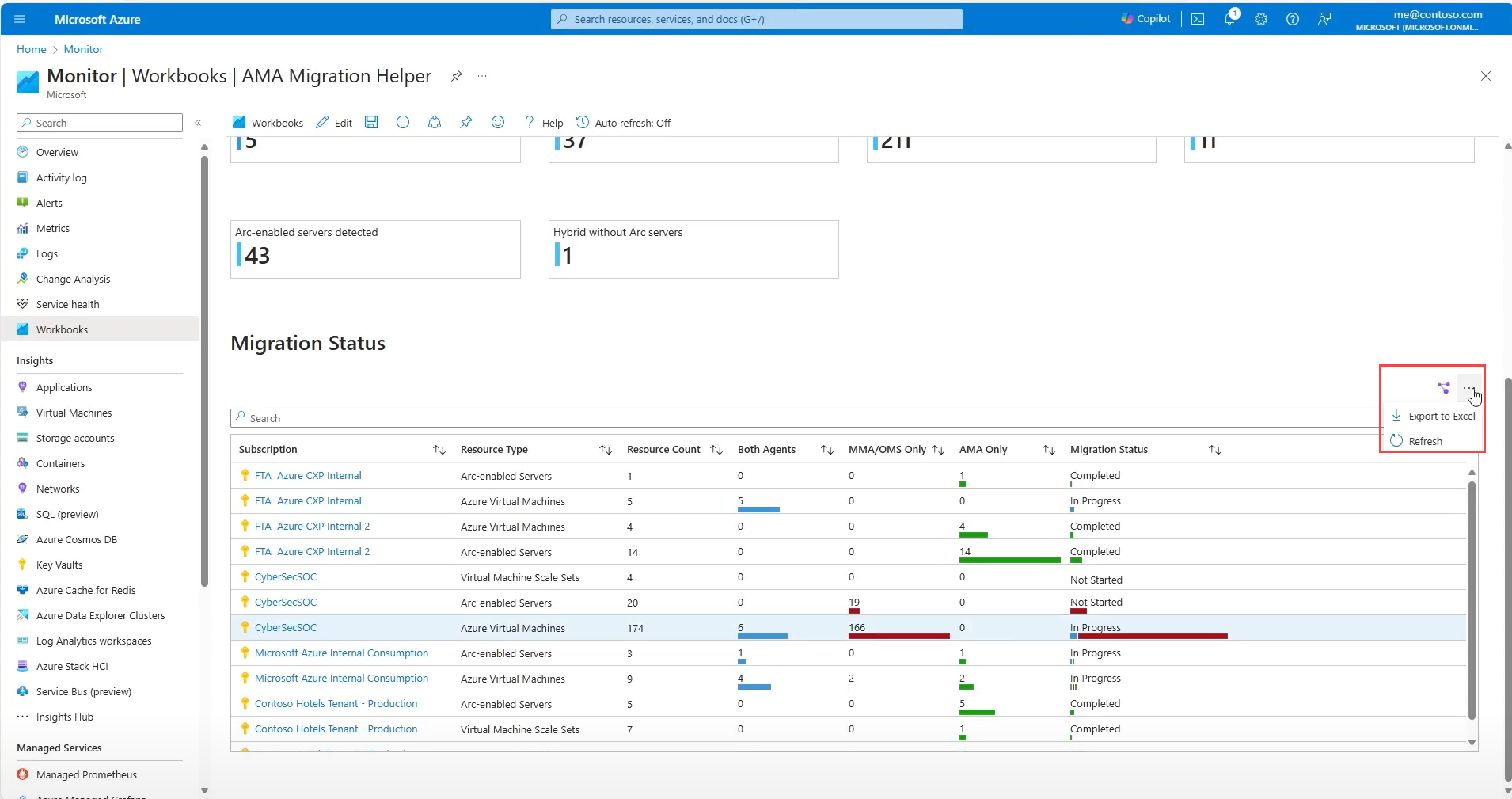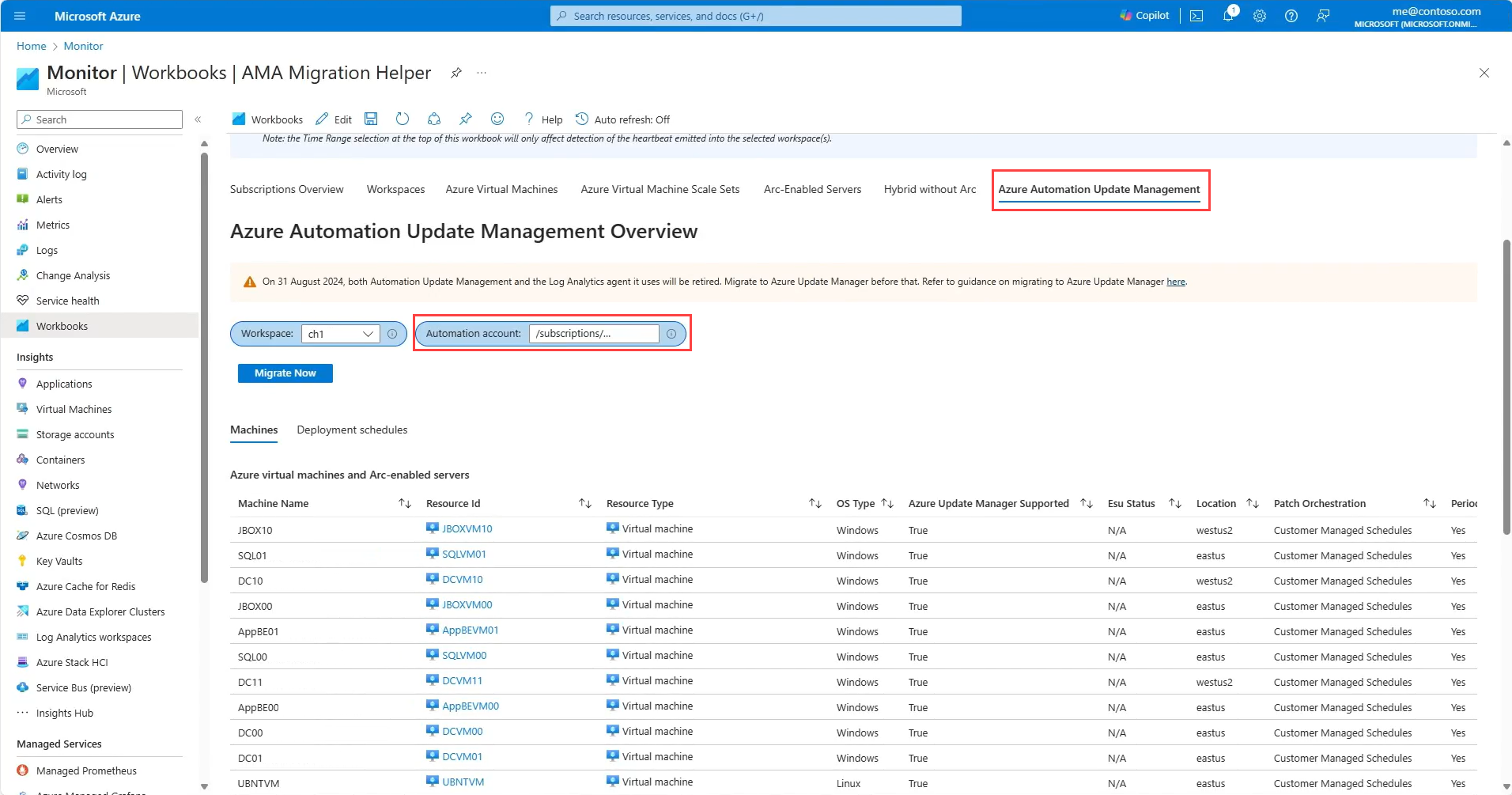Azure Monitor 에이전트 마이그레이션 도우미 통합 문서
Azure Monitor 에이전트 마이그레이션 도우미 통합 문서는 Log Analytics 에이전트에서 Azure Monitor 에이전트로 이동할 때 마이그레이션 대상을 검색하고 진행 상황을 추적할 수 있도록 하는 통합 문서 기반 Azure Monitor 솔루션입니다. 이 단일 창 보기를 사용하여 에이전트 마이그레이션 과정의 상태를 신속하게 추적할 수 있습니다. 도우미는 이제 여러 구독을 지원하고 사용량에 따라 자동 마이그레이션 권장 사항을 포함합니다.
AMA 통합 문서 사용
통합 문서를 열려면 다음을 수행합니다.
- Azure Portal에서 Monitor 페이지로 이동하고 통합 문서를 선택합니다.
- 통합 문서 창에서 AMA 마이그레이션 도우미 통합 문서까지 아래로 스크롤하여 선택합니다.
통합 문서가 구독 개요 탭에서 열립니다. 이 페이지에서는 구독의 리소스, 배포된 에이전트 및 마이그레이션 상태를 개략적으로 볼 수 있습니다. 이 페이지를 사용하여 구독 전체에서 리소스의 마이그레이션 상태를 추적할 수 있습니다.
구독 개요 탭에서 통합 문서는 다음 리소스를 자동으로 검색합니다.
- Abunələr
- 작업 영역
- Azure Virtual Machines
- Virtual Machine Scale Sets
- Arc 지원 서버
- 레거시 에이전트가 배포된 Arc가 없는 하이브리드 컴퓨터
각 항목에는 해당 범주의 리소스에 대한 자세한 보기를 제공하는 탭이 있습니다.
페이지 아래쪽에 마이그레이션 상태 테이블이 나타납니다.
표에는 다음 열이 포함됩니다.
- 구독
- 리소스 종류
- 리소스 수
- 두 에이전트가 모두 배포된 리소스 수
- Log Analytics 에이전트만 배포된 리소스 수
- Azure Monitor 에이전트만 배포된 리소스 수
- 마이그레이션 상태
오프라인으로 작업하거나 데이터를 공유할 수 있도록 표를 Excel로 내보낼 수 있습니다.
아래 이미지는 다음과 같은 상태의 마이그레이션 상태 테이블을 보여 줍니다.
시작되지 않음: Azure Monitor 에이전트가 배포되지 않은 리소스입니다.
진행 중: 두 에이전트가 모두 배포된 리소스입니다.
완료됨: Azure Monitor 에이전트만 배포된 리소스입니다.
Azure Virtual Machines, Azure Virtual Machine Scale Sets 및 Arc 사용 서버 탭
Azure Virtual Machines 및 Scale Sets 탭은 구독에서 Azure Virtual Machines, Virtual Machine Scale Sets 및 Arc 사용 서비스의 자세한 보기를 제공합니다. 이러한 컴퓨터는 원격 분석을 보내는 작업 영역에 관계없이 나열됩니다. 이 표에서는 배포된 에이전트, 작업 영역 중 하나에 하트비트를 마지막으로 보낸 시간 및 마이그레이션 상태를 보여 주는 컴퓨터별 마이그레이션 상태 보기를 제공합니다.
Arc가 없는 하이브리드 컴퓨터
Arc 탭이 없는 하이브리드 컴퓨터는 Arc를 사용할 수 없지만 레거시 에이전트가 배포된 구독의 하이브리드 컴퓨터에 대한 자세한 보기를 제공합니다. 이 표에는 컴퓨터가 원격 분석을 전송하는 로그 분석 작업 공간, 컴퓨터가 작업 영역에 마지막으로 하트비트를 전송한 시간이 포함됩니다.
작업 영역
작업 영역 탭은 구독의 작업 영역에 대한 자세한 보기를 제공합니다. 표 위의 드롭다운을 사용하여 확인할 특정 작업 영역을 선택합니다. 페이지 맨 위에 있는 드롭다운은 테이블을 필터링하지 않습니다.
에이전트 탭의 표에는 각 유형의 리소스가 작업 영역에 원격 분석을 전송하는 리소스 수, 구성된 에이전트 및 마이그레이션 상태가 표시됩니다.
솔루션 탭에는 작업 영역에 배포된 레거시 솔루션 및 해당 특정 솔루션에 권장되는 마이그레이션 단계가 표시됩니다. 자세한 내용은 권장 사항을 선택합니다. 교육 솔루션에서 모든 종류의 로그 또는 원격 분석이 마지막으로 수신된 데이터가 나열됩니다.
Log Analytics 작업 영역 페이지의 레거시 솔루션 탭에서도 이 정보를 확인할 수 있습니다.
Automation 업데이트 관리
AMA 마이그레이션 도우미 통합 문서에서는 업데이트 관리 솔루션을 사용하는 컴퓨터와 컴퓨터를 마이그레이션하는 방법에 대한 지침을 제공합니다.
Azure Automation 업데이트 관리 탭은 업데이트 관리 솔루션을 사용하는 구독의 컴퓨터에 대한 자세한 보기를 제공합니다. 작업 영역에 연결된 자동화 계정을 검색하고 마이그레이션이 필요할 수 있는 컴퓨터, 해당 상태 및 마이그레이션 기능을 보여 줍니다.
지금 마이그레이션을 선택하여 Azure 업데이트 관리자 마이그레이션 도구(미리 보기)로 이동합니다.
자세한 내용은 Automation 업데이트 관리에서 Azure 업데이트 관리자로 이전을 참조하세요.
작업 영역 감사 통합 문서
Azure Monitor 작업 영역 감사 통합 문서는 작업 영역을 이해하는 데 도움이 되는 또 다른 통합 문서 도구입니다. 이 통합 문서는 모든 Log Analytics 작업 영역을 수집하고 각 작업 영역에 대해 다음을 보여 줍니다.
- 작업 영역으로 데이터를 보내는 모든 데이터 원본
- 작업 영역에 하트비트를 보내는 에이전트
- 작업 영역으로 데이터를 보내는 리소스
- 작업 영역으로 데이터를 보내는 모든 Application Insights 리소스
Azure Monitor 작업 영역 감사 통합 문서를 사용하려면 다음 단계를 수행합니다.
- GitHub 리포지토리에서 통합 문서 JSON을 복사합니다.
- Azure Portal에서 Azure Monitor 페이지로 이동하고 통합 문서를 선택합니다.
- +새로 만들기를 선택합니다.
- 고급 편집기 </>를 선택합니다.
- 갤러리 템플릿을 선택합니다.
- 텍스트를 GitHub 리포지토리의 JSON으로 바꿉니다.
- 적용을 선택합니다.
데이터 수집 탭에는 지난 7일 동안 이 작업 영역에 수집된 데이터 원본이 표시됩니다. 테이블에는 청구 가능 여부와 수집된 데이터 볼륨, 해당 데이터 원본에서 데이터를 마지막으로 받은 시간 같은 데이터 원본이 포함됩니다.
통합 문서에서는 다음 탭도 사용할 수 있습니다.
- 에이전트: 작업 영역에 하트비트를 보내는 에이전트를 나열합니다.
- Azure 리소스:작업 영역으로 데이터를 보내는 리소스를 나열합니다.
- Application Insights: 작업 영역으로 데이터를 보내는 모든 Application Insights 리소스입니다.